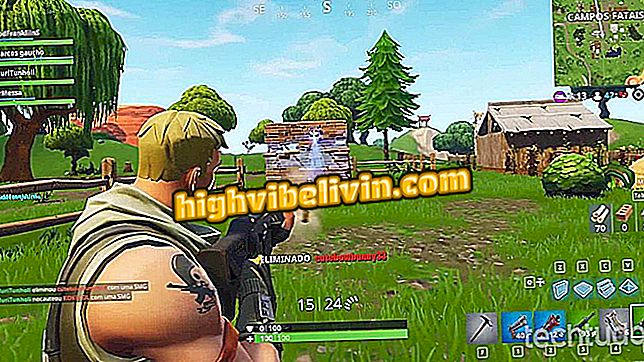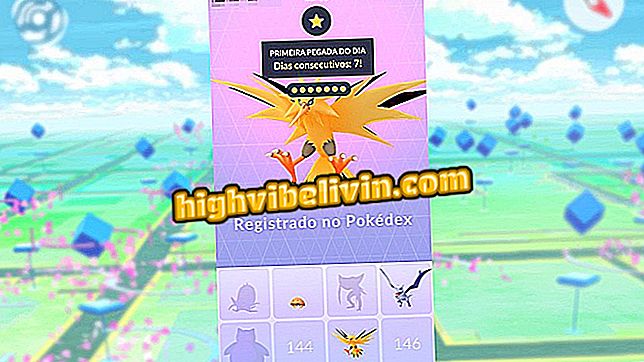كيفية استخدام كاميرا موتورولا لالتقاط صور مذهلة
لقد غيّر تطبيق كاميرا موتورولا الجديد الطريقة التي يلتقط بها الصور ومقاطع الفيديو عبر الهاتف. صدر في أبريل ، التحديث ترك لمسة في أي مكان على الشاشة كالشكل الافتراضي للتسجيل ، والذي لم يكن لارضاء العديد من المستخدمين. والخبر السار هو أن الطريقة القديمة يمكن أن تعمل مرة أخرى مع تغيير بسيط في الإعدادات.
قام التطبيق بتبسيط التغيير و جلب أدوات جديدة في التحديث ، والتي تؤثر على جميع الهواتف الذكية 2018 ، معظم إصدارات 2017 وبعض طرازات 2016. يجلب نصائح لتحسين التكوين ، وزيادة جودة الصورة وتسهيل التقاط.

موتورولا الكاميرا: انظر نصائح لأخذ صور مذهلة مع هاتفك الخلوي
ما هي التغييرات في Moto Z3 Play: الاختلافات بالمقارنة مع Moto Z2 Play
التقط عن طريق النقر في أي مكان على الشاشة
الخطوة 1. لاستعادة الصور من خلال النقر في أي مكان على الشاشة ، افتح تطبيق الكاميرا وانقر فوق قائمة الأدوات. ثم المس "الإعداد" في الركن العلوي الأيسر.

قائمة إعدادات التطبيق الكاميرا الجديدة موتورولا
الخطوة 2. تحت عنوان "عام" ، سترى المفتاح "التقاط أي مكان" معطلاً. انقر لتنشيطها. من الآن فصاعدا ، يمكنك التقاط الصور كما كان من قبل ، دون الحاجة إلى الضغط على زر الغالق. تؤدي هذه الأداة أيضًا إلى ظهور أداة التكبير / التصغير عند تمرير إصبعك على الشاشة.

تمكين التقاط الصور على Motorola مع اللمس في أي مكان على الشاشة
حكم الثلثين
في الإعدادات ، قم بالتمرير لأسفل إلى "صورة" وقم بتنشيط مفتاح "Service Grid". سيؤدي ذلك إلى عرض الشبكة على الصورة لتطبيق قاعدة الثلث ، وهو مبدأ يساعد في تكوين الصورة.

يساعد نظام مساعدة التطبيقات من موتورولا في إنشاء الصور باستخدام قاعدة الأثلث
كاميرا فورية
الخطوة 1. يؤدي تنشيط "Instant Camera" (الكاميرا الفورية) إلى فتح الكاميرا عندما تقوم بتدوير الكاميرا مرتين. إذا كان التطبيق مفتوحًا بالفعل ، فستؤدي الحركة إلى تبديل الكاميرا بين الكاميرتين الأمامية والخلفية.

موتورولا كاميرا فورية التنشيط في الكاميرا
الخطوة 2. يسمح لك تنشيط الميزة بفتح الكاميرا بسرعة ، مما يقلل من فرص فقدان لحظة مهمة.
كيف تعمل ميزة Camera Instant على هاتف Motorola الخاص بك
زيادة دقة الفيديو
الخطوة 1. معظم الوقت ، يتم تعيين دقة الفيديو للكاميرا الخلفية أقل مما يمكن تسجيله. للحصول على الحد الأقصى من التعريف في الأفلام ، أدخل الإعدادات ، وانتقل إلى "الفيديو" والمس "حجم الفيديو". اختر الدقة المطلوبة - في هذا المثال ، كان الإعداد الافتراضي Full HD وتغير إلى 4K بمعدل 30 إطارًا في الثانية.

زيادة دقة الفيديو للهواتف الذكية الخلفية من موتورولا
تغيير تنسيق وجودة الصورة
يمكنك أيضًا تغيير جودة وتنسيق الصور المسجلة باستخدام الكاميرا الرئيسية. للقيام بذلك ، انقر فوق "حجم الصورة" واختر أفضل تركيبة لك. في هذا المثال ، حددنا دقة 9.7 ميغابكسل في تنسيق 16: 9. ضع في اعتبارك أنه كلما ارتفعت جودة الصورة ، زادت المساحة التي ستستغرقها على الجهاز.

تغيير دقة الوضوح وشكل الصورة الملتقطة بالكاميرا الرئيسية لهاتف موتورولا
كيف لشراء هاتف محمول في الولايات المتحدة؟ نصائح تبادل المستخدمين في المنتدى

Moto Z3 Play: تعرف على هاتف موتورولا الذكي